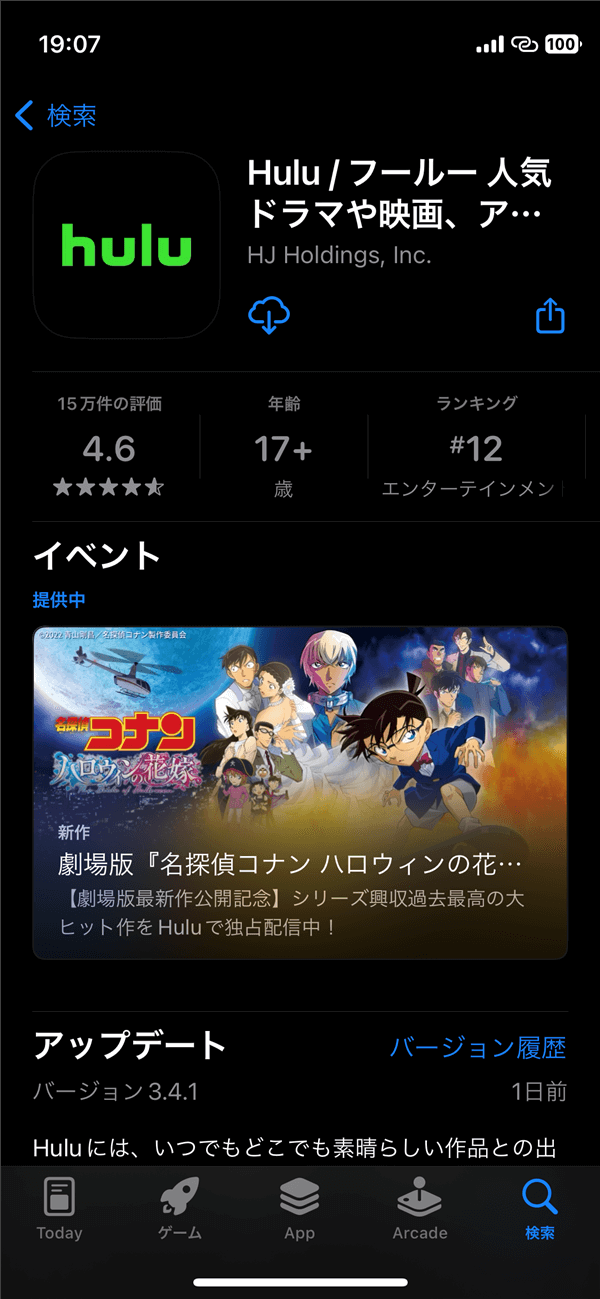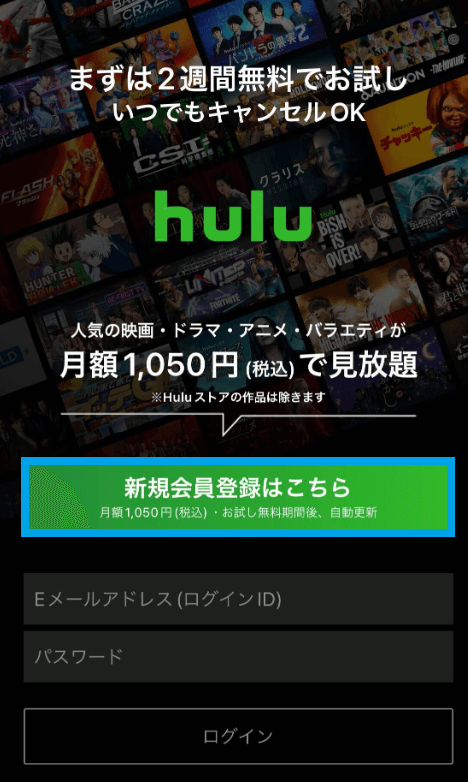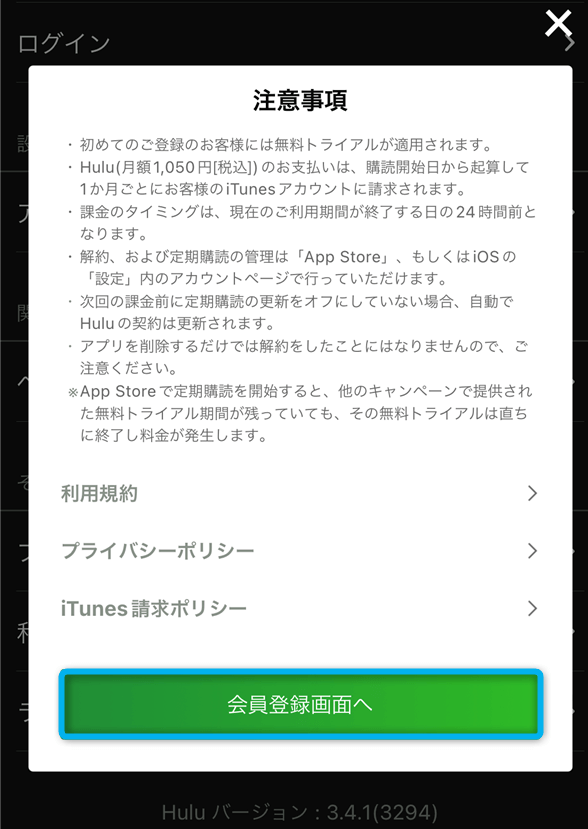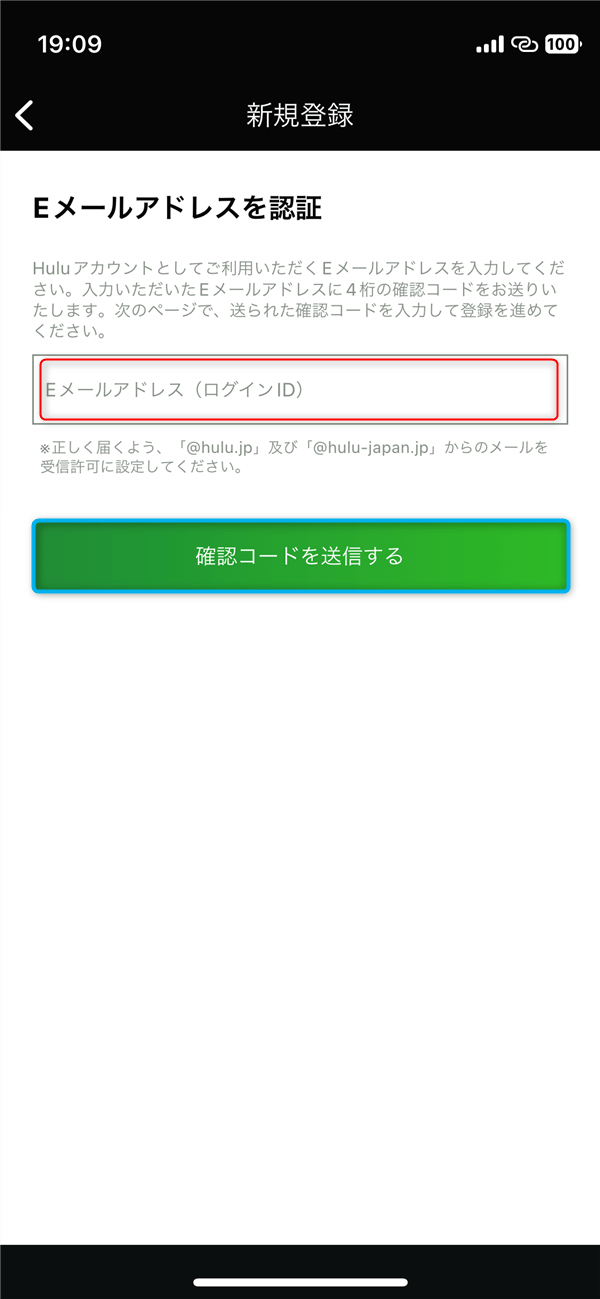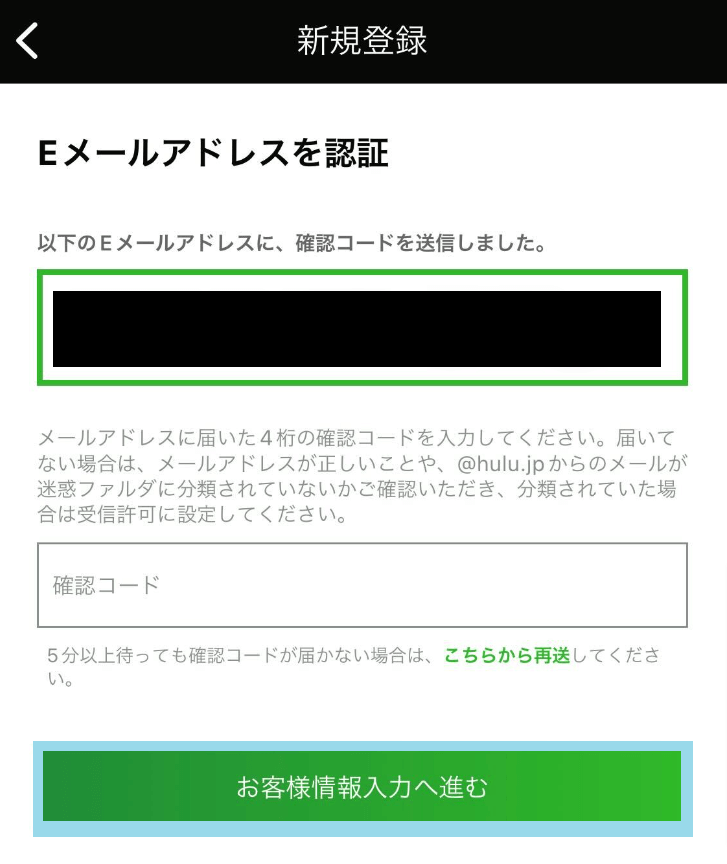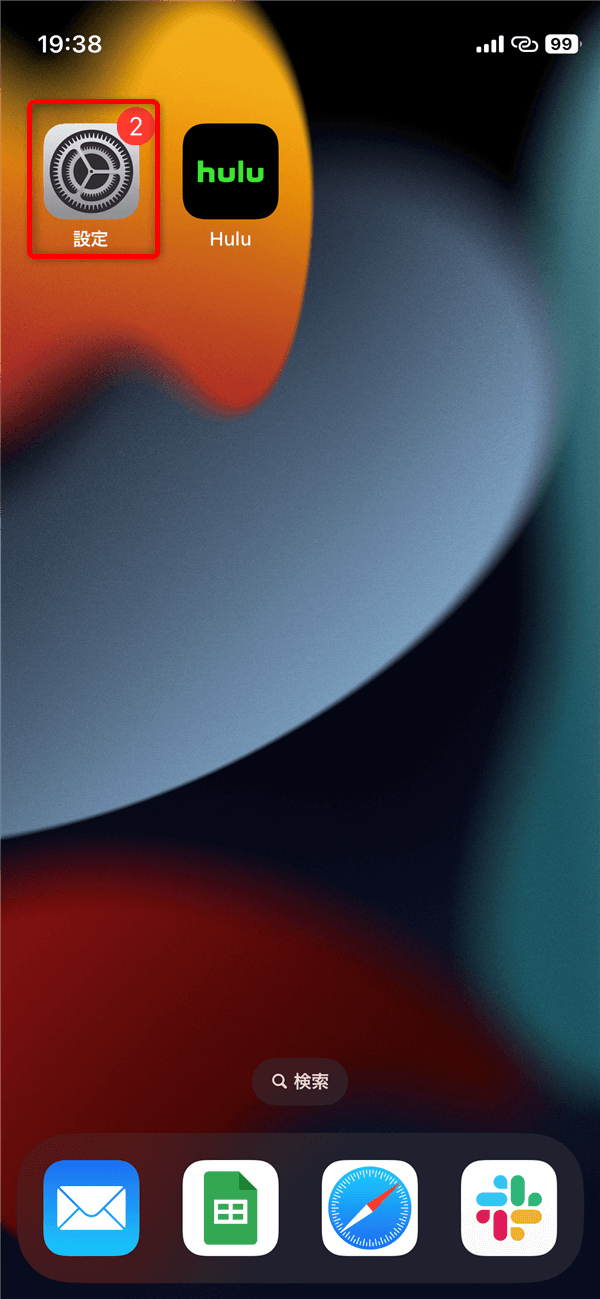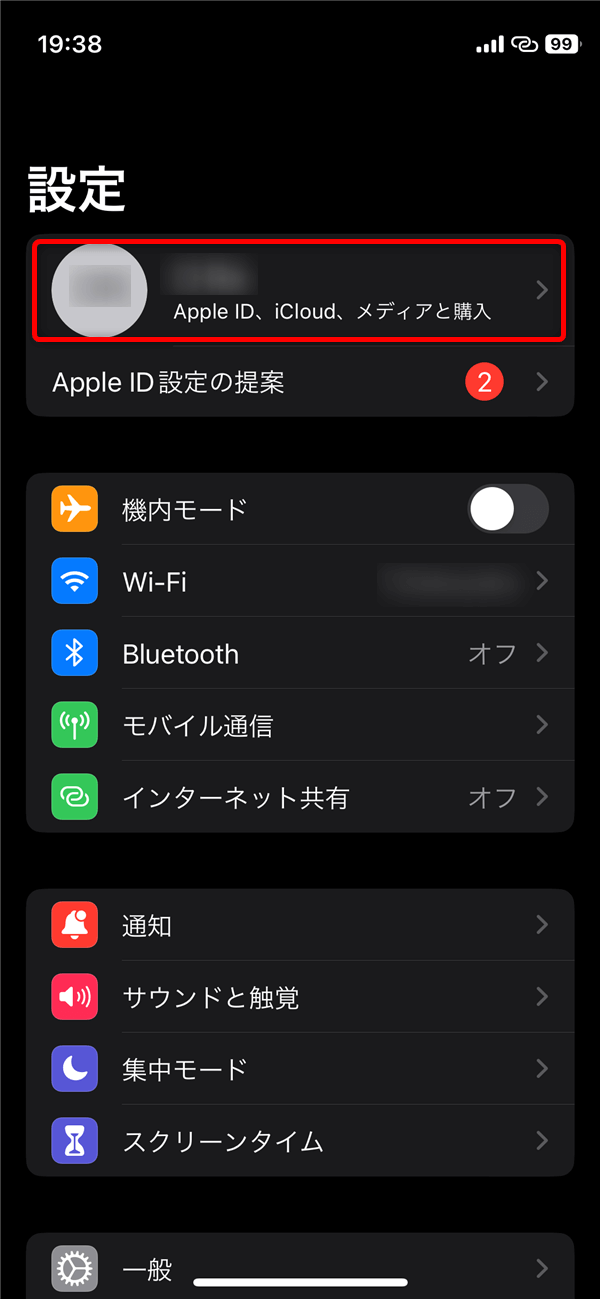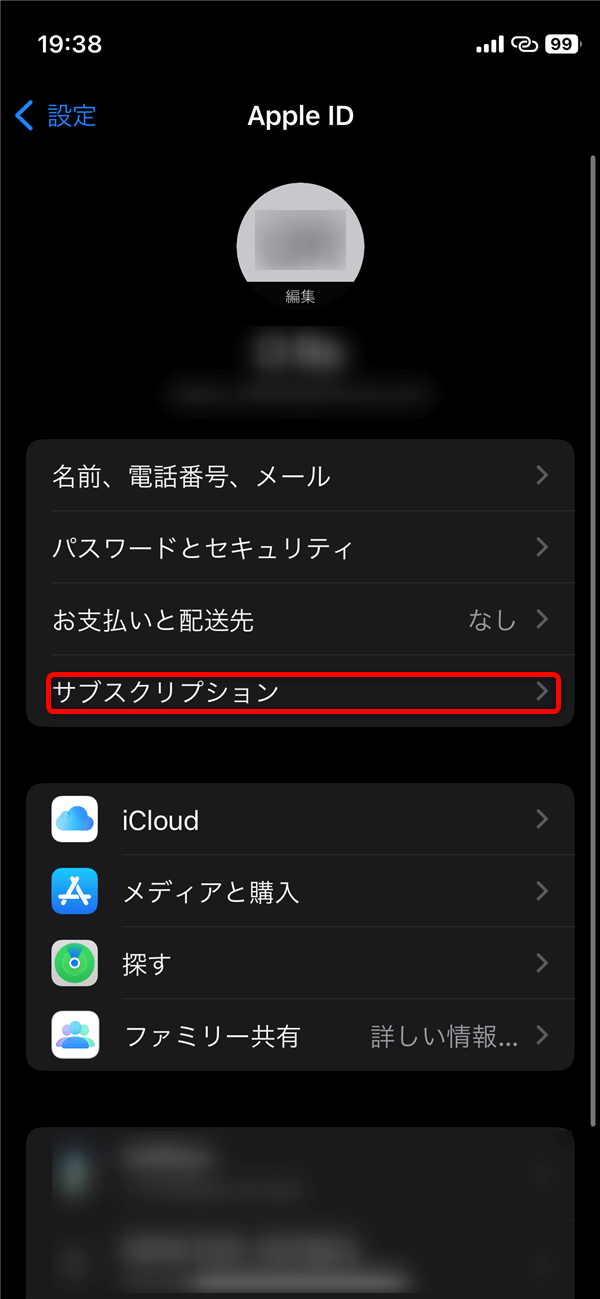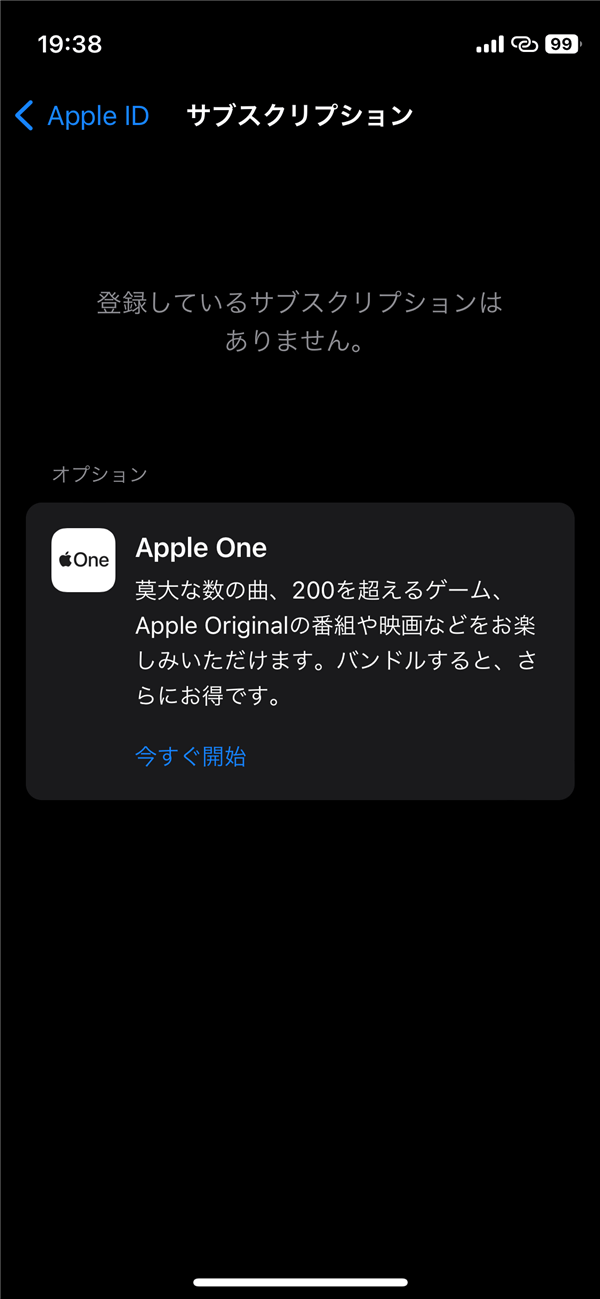動画配信サービス「hulu」の利用料金をappleギフトカードで支払う方法について解説します。
今や様々な企業が映像系のサブスクリプションを行っていますが、その中でも「hulu」の名前を聞いたことがある人は多いかと思います。
定額制なのでクレジットカード支払いが基本かと思いきや、実はappleギフトカードも選択できるので詳しく見ていきましょう。
もくじ
huluで利用できる支払い方法は?
huluの公式サイト内の情報によると、現在利用できる支払い方法には以下のようなものがあると記載されています。
- クレジットカード
(Visa/Mastercard/JCB/American Express/Diners Club) - 一部のVisa デビットカード
※プリペイドカードは不可 - PayPay
- LINE Pay
- d払い
- au かんたん決済
- ソフトバンクまとめて支払い・ワイモバイルまとめて支払い
- Google Play 決済
- PayPal
- Hulu チケット
- iTunes Store 決済
- Yahoo! ウォレット
※既に設定済みの方のみ(新規設定は現在は不可) - Amazon アプリ内決済
- その他事業者によるお支払い方法
・mineo オプションサービス
・BB.excite オプションサービス
・ケーブルテレビ決済
・eo オプションサービス
・BBIQ オプションサービス
以上のように、実は多種多様な支払い方法が用意されている事がお分かりいただけると思います。
その中でも、appleギフトカードを普段から良く利用するという方にとって一番注目なのはやはり「iTunes Store 決済」でしょう。
これがある事によってhuluの支払いがappleギフトカードにて出来るという事なのです。
iTunes Store 決済とは
「iTunes Store 決済」とは、個人が持っているApple IDアカウントを介して支払いを行うという支払い方法です。
有料アプリの購入やゲームの課金、音楽や映画・電子書籍のダウンロード購入など・・・オンラインにてappleギフトカードを利用する場合は全てこのiTunes Store 決済という形です。
Apple IDに残高としてappleギフトカードをチャージしていれば支払いの際に自動的に利用されます。
また、iPhoneなどのデバイスから支払い設定にて「クレジットカード(デビットカード)」「携帯キャリア決済」が利用出来ます。
どちらかを設定しておけば、例えば支払い(サブスクの引き落とし)の際にApple ID残高が足りなかった場合でも不足分をそこから決済されます。
huluでappleギフトカードを利用する手順
huluの利用料金をappleギフトカードで支払う手順をみていきましょう。
appleギフトカードをApple IDに登録
先ほども説明した通り、huluでappleギフトカードを使う際は「iTunes Store 決済」となります。
従って、事前に自身のApple IDにappleギフトカードを登録(チャージ)しておく必要があります。
huluの更新日になると、そこから自動的に決済が行われるという仕組みです。
appleギフトカードの登録方法に関しては以下にて取り上げています。
登録が終わったコード(カード)は再び利用できるようなものではないので、そのまま破棄して構いません。
アプリ・Apple TVでhuluに登録
今回の最も重要なポイントとしては、huluに登録する際は「huluアプリ」または「Apple TV」にて行うという点です。
インターネットのブラウザからhuluの公式サイトにアクセスして登録する場合はiTunes Store 決済が使えませんのでappleギフトカード支払いが出来ないので注意。
huluアプリ経由であればお手持ちのiPhone・iPad・iPod touchなどから操作が行えます。
※アプリは無料でApp Storeからダウンロード可能。
ダウンロードが完了したらhuluアプリを起動させます。
「新規会員登録はこちら」を選択
「会員登録画面へ」をタップ。
登録するEメールアドレスを入力して「確認コードを送信する」
入力したメールアドレス宛に4桁の「確認コード」が送られてくるので入力して「お客様情報入力へ進む」
登録者について以下の情報などを入力します。
- 姓
- 名
- 生年月日
- 性別
- パスワード
以上でhuluの登録が完了です。
新規登録時には2週間の無料体験(お試し期間)が設けられているので、それが過ぎた2週間後のタイミングで月額料金の1,050円の請求が開始されます。
Apple TV で登録する方法
iPhone、iPad、iPod touch以外ではApple TVからhuluの登録ができます。
大体の手順は一緒で、Apple TVを使ってHuluアプリをダウンロードして、そちらから登録を進めてけばOKです。
Apple TVからhuluに登録した場合もiTunes Store 決済となるのでappleギフトカードの利用が可能です。
iPhoneでのhuluの解約方法
huluに限らず、Apple IDにて利用をしているサブスクリプションサービスはiPhoneの「設定」にて一括で管理されています。
よって、そちらから簡単に解約を行う事が可能です。
一番上に表示されている「Apple ID、iCloud、メディアと購入」をタップ。
「サブスクリプション」をタップ。
現在契約中のサブスクリプションサービスがある場合は、こちらの画面に表示されます。
後は任意のサービスを選んで「解約」をすればOKです。
なお、解約した瞬間にすぐhuluが見れなくなるのではなく次回の更新日からとなります。
※無料期間中に解約した場合を除く。
更新日を過ぎたのに何故か見れるという場合もあるようですが、その際は確実に解約手続きが行われたかを確認した上で問い合わせてみましょう。
appleギフトカードをhuluで使う!まとめ
基本的に、App Storeにてアプリとして提供されているサブスクリプションサービスを登録した場合の月額日などの支払い方法はiTunes Store 決済となります。
従って、Apple ID残高にappleギフトカードを登録している状態であればそちらから支払いが行われます。
iTunes Store 決済に利用できる支払い方法として「クレジットカード」と「携帯キャリア決済」がありますが、そちらを設定している状態でもApple IDにappleギフトカード残高がある場合はそちらが優先的に使われます。
サブスクサービスは自動更新なので、解約しない限りは請求が毎回行われますので「appleギフトカードの範囲内だけで楽しみたい」という場合は支払い設定からクレジットカードもしくはキャリア決済を設定しない(解除する)ようにしましょう。